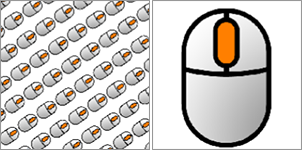Textures
| Toolbar | Menu |
|---|---|
|
|
Window / Render Panels > Textures |
Textures 指令可以打开贴图面板,在贴图面板中可以创建贴图,贴图可以拖拽到材质和环境中。
-
3dm 文件里可以储存无数量限制的贴图,在材质与环境编辑器中都可以设计贴图,打开浮动预览窗口,可以在编辑的过程中查看预览效果。
-
初级贴图如扰动、噪点、波纹等可以合成为新的贴图,高级贴图(木纹、大理石等)是由初级贴图合成的。
-
Textures can be assigned as children to many other content types. The texture list (shown in the Textures panel) is typically used as a palette of stored ready-to-use textures.
-
When deleting a material or environment causes a texture to become unused, a
 icon appears on its thumbnail. The texture will be deleted when the model is saved and reopened.
icon appears on its thumbnail. The texture will be deleted when the model is saved and reopened. -
渲染内容 (材质、环境和贴图) 可以被插件或脚本隐藏。 更多信息...
![]() 贴图面板
贴图面板
贴图面板工具列
贴图面板有附加的浏览工具。
 Add texture
Add texture
Click ![]() to select an action to create a new texture.
to select an action to create a new texture.
 从文件中导入贴图
从文件中导入贴图
从之前保存的 Rhino .rtex 文件导入材质。
 Choose existing
Choose existing
Creates a new texture by using an existing texture as the template.
类型
Specifies the texture type. There are several texture types in Rhino, including:
2D Procedural
3D Procedural
-
Procedural textures are created using mathematical algorithms instead of bitmap images. They use less storage space.
-
Procedural textures in Rhino 8 do not need texture baking in the Rendered and Raytraced display modes. When you zoom in close to an object, the procedural texture will always stay sharp, and will not pixelate.

-
For rendering and the Raytraced viewport, procedural textures need to be baked as bitmap images to the specified resolution. Information about texture baking...
Image-based
General
Utility
 更多类型...
更多类型...
打开内容类型浏览器查看创建新贴图的更多选项。
 Search
Search
- Click the search box (magnifying glass) to display a menu for searching names, notes, or tags.
 Search Names
Search Names
Limits the search to names.
 Search Notes
Search Notes
Limits the search to notes.
 Search Tags
Search Tags
Limits the search to tags.
- When tags: is selected, a list of available tags appears. These tags are gathered from the materials, environments, and textures in the document.
- In the tags list, arrow keys move up and down and the selected tag is appended to the search.
- Type a semicolon to keep the selected tag and append a semicolon to the search.
- Backspace removes the last tag from the search.
- Once the focus is on the tags list, you can navigate the list using the keyboard with the semicolon and backspace keys appending and removing tags from the search without having to use the mouse.
Search info
Displays how 'name:', 'note:', 'tag:', '?', '#' and '^' are used for searching items.
 功能表
功能表
显示工具功能表。
 说明
说明
预览缩略图操作
 群组相似贴图
群组相似贴图
此选项启用时,所有设置完全相同的贴图将只显示一个缩略图。
Drag and drop actions in the list section
- Drag and drop to a different position in the list to reorder.
- Drag and drop with Ctrl to a blank area to make a copy.
- Drag and drop with Alt to a blank area to make an instanced copy.
贴图设置
每一种贴图类型都有该类型相应的设置。
除了贴图类型特定的设置以外,下列设置也会在适当时候出现在子面板中。
Name and Type
The name and type of the texture.
颜色
颜色 1 / 2
材质的每个组成部分的颜色可以设置为不同的颜色或纹理。
 Click to assign texture
Click to assign texture
选择一张位图或程序贴图以覆盖颜色。
 Browse in folder
Browse in folder
Select a bitmap from a folder.
设定贴图
- Click the
 button.
button.
首次执行此操作时,复选框会自动被选中。您可以取消选中该复选框,以关闭该贴图的赋予。 - 在编辑框中,以百分比调整贴图作为颜色、透明度、凹凸或环境的强度。
 浏览
浏览
- 点击选取一张其他的贴图。
 对调颜色
对调颜色
颜色 1 和 2 彼此交换。
 超取样
超取样
尝试减少纹理中的混叠。
请参考: 维基百科,Supersampling。
You can drag the color swatch to a folder to create a Rhino color file (.rcolor).
To add this color to a color library
- Drag it from a folder to another color swatch in the Materials, Environments, or Textures panels, or you can drag it onto an object.
3-D 贴图轴
确定贴图的原始 uv(w)坐标处的颜色如何转换为物件上的 uv 位置, Rhino 的默认设置是使用由几何体本身给出的 uv 坐标:曲面的参数或网格的原始贴图坐标。 这些控件允许修改贴图包裹物体的方式。
偏移 U/V/W (X/Y/Z)
在贴图空间中沿着 u/v/w 方向移动贴图,或者在模型空间单位中沿 x/y/z 方向移动贴图。
拼贴 U/V/W (X/Y/Z大小)
将贴图在贴图空间中沿 u/v/w 方向重复拼贴,或在模型空间单位的 x/y/z 方向重复拼贴。
To link/unlink sliders
- Click the lock
 /
/ icon.
icon.
旋转 U/V/W (X/Y/Z)
将贴图空间中的贴图旋转特定的度数。
 3D 预览
3D 预览
在缩略图和预览窗口中使用 3D 物件来显示物件上的贴图效果。 参见: 贴图面板缩略图快显菜单。
贴图轴通道
在特定贴图轴通道上使用该物件的贴图坐标。默认情况下,在物件上使用单个贴图轴通道时,贴图坐标将根据物件属性 > 贴图轴中找到的值生成。
WCS/OCS
UV 坐标从物件在世界空间中的实际位置生成,用于真实世界大小的材质非常有效,特别是 3D 程序贴图。
立方体类型
UV 坐标系统由物件上的世界空间位置坐标以及该物件法线在该位置所指向的虚拟立方体的侧面生成,这对于真实世界风格的材质很有用,尤其是位图这样的二维贴图,我们可以通过这种方式确定这个二维贴图贴到物件的哪个位置。
2-D 贴图轴
确定贴图的原始 uv(w)坐标处的颜色如何转换为物件上的 uv 位置, Rhino 的默认设置是使用由几何体本身给出的 uv 坐标:曲面的参数或网格的原始贴图坐标。 这些控件允许修改贴图包裹物体的方式。
偏移 U/V (X/Y)
在贴图空间中沿着 u/v 方向移动贴图,或者在模型空间单位中沿 x/y 方向移动贴图。
拼贴 U/V (X/Y大小)
将贴图在贴图空间中沿 u/v 方向重复拼贴,或在模型空间单位的 x/y 方向重复拼贴。
To link/unlink sliders
- Click the lock
 /
/ icon.
icon.
旋转
将贴图空间中的贴图旋转特定的度数。
To change rotation angle
- Drag on the rotation control or double-click to enter the angle value.

环境贴图
使用类似 EMap 指令的映射方式投影图像,同时允许使用其他输入投影类型。
自动
使用贴图自身的信息来确定投影类型。这个投影类型可能已经在贴图中被具体指定。例如,高动态范围贴图和投影方式转换贴图会指定它们的输出投影方式。
EMap
以椭圆将贴图分段并映射到球体上。这种投影是由正交摄影机拍摄的球体镜像照片产生的。
立方体
将整个贴图映射到立方体的每个面上。
金属球反射
又称为角度鱼眼投影 (Angular Fisheye Projection),或正方位等距离投影 (Azimuthal Equidistant Projection)。以椭圆将贴图分段并映射到球体上
参考: 维基百科: 方位等距投影(Azimuthal equidistant projection)。
球体
又被称为球面投影,图片的水平中心线对应到球体的赤道。
参见: 维基百科: 等距矩形投影(Equirectangular projection)。

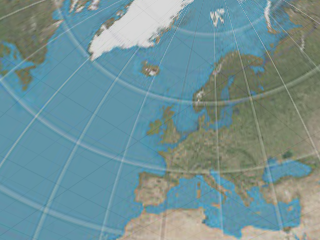
立方体贴图
将贴图并排分割为等大的六份分配给立方体的每个面。
参见: 维基百科: Cube mapping。
垂直十字立方体贴图
六个方向的平面投影图片以垂直十字排列做为环境背景。高度方向每个面为高度的四分之一,宽度方向每个面为宽度的三分之一。
水平十字立方体贴图
六个方向的平面投影图片以水平十字排列做为环境背景。高度方向每个面为高度的三分之一,宽度方向每个面为宽度的四分之一。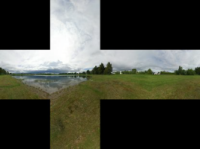
屏幕
使用物件在屏幕上二维坐标来定义贴图的 UV,坐标(0,0)是屏幕的左上角,坐标(1,1)是屏幕的右下角,通常与背景图像结合使用,使物件上的颜色与背景相匹配。
WCS/OCS
UV 坐标从物件在世界空间中的实际位置生成,用于真实世界大小的材质非常有效,特别是 3D 程序贴图。
WCS/OCS (立方体类型)
UV 坐标系统由物件上的世界空间位置坐标以及该物件法线在该位置所指向的虚拟立方体的侧面生成,这对于真实世界风格的材质很有用,尤其是位图这样的二维贴图,我们可以通过这种方式确定这个二维贴图贴到物件的哪个位置。
贴图轴通道
在特定贴图轴通道上使用该物件的贴图坐标。默认情况下,在物件上使用单个贴图轴通道时,贴图坐标将根据物件属性 > 贴图轴中找到的值生成。
Adjustment
允许使用一些通用的转换方法将贴图进行一些转换处理。
限制
给定一个特定的输出颜色分量(R,G,B),限制控制可以将该颜色值进行缩放,并将其置于指定阈值以上或以下。
 限制
限制
打开或关闭限制功能。
 缩放至限制范围
缩放至限制范围
将分量值缩放到最大值和最小值之间。
最小值
设置最小值。
最大值
设置最大值。
颜色调整
 反转
反转
将图像转为负片图像,对于低动态(LDR)图像,计算方法为 1 减去每个分量的颜色值,如果是高动态(HDR)图像,计算方法为将数值直接取反。
 灰阶
灰阶
每种颜色都被替换为基于亮度的灰度值。
中间色
每种颜色通过给定的伽玛转换,效果是增加或减少对比度。
倍数
每个颜色值乘以这个数量,效果是增加或减少亮度。
增益值
一个用来增加或减少对比度和亮度的简单设置。
饱和度
更改图像饱和度,1.0 代表原始的颜色饱和度,0.0 代表达到了最大灰度。
色调偏移
在调色盘上按给定的度数改变每种颜色的色调值。
图形
显示贴图 UV 上特定部分的颜色值,当使用颜色值表示非颜色参数(例如凹凸、透明度)时,此项非常有用。![]()
 红
红
显示贴图红色部分的值。
 绿
绿
显示贴图绿色部分的值。
 蓝
蓝
显示贴图蓝色部分的值。
 Alpha
Alpha
显示贴图 Alpha 分量(A)的值。
 亮度
亮度
显示贴图的组合亮度(L)(使用 CIE 标准方法从红色,绿色和蓝色通道计算),用于计算透明度、凹凸等非颜色值。
U
显示出一个穿过贴图指定 U 方向参数位置的断面。
V
显示出一个穿过贴图指定 V 方向参数位置的断面。
W
显示出一个穿过贴图指定 W 方向参数位置的断面。
2D 棋盘格贴图是一种仅在 UV 两个方向的棋盘格图案的程序贴图。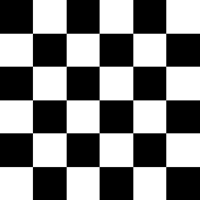
棋盘格贴图设置
重新对应贴图的拼贴大小
重新定义子贴图的大小到棋盘格中的小格子。
3D 棋盘格贴图是一种在 UVW 三个方向的棋盘格程序贴图,可以自由设定棋盘格的两种颜色或两种贴图,UVW三个方向的格子图案缩放也可以分别设置。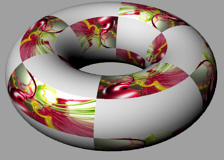
棋盘格贴图设置
重新对应贴图的拼贴大小
重新定义子贴图的大小到棋盘格中的小格子。
The Addition texture adds the red, green, and blue primary colors together to produce more colors. For example, adding 100% red to 100% green makes 100% yellow.
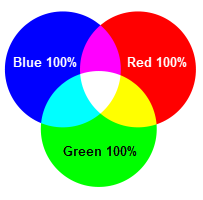
图片贴图包含一个简单的位图图片,当图片不包含 alpha 通道信息时,您也可以选择一个透明颜色作为 alpha 通道。
图片贴图设定
Show original image
Do not apply bitmap settings to the preview image.
 Mirror alternate tiles
Mirror alternate tiles
Mirrors every other tile to allow easier edge matching on non-repeatable bitmaps.
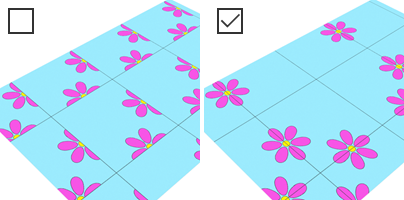
 Enable filtering
Enable filtering
When multiple points on the surface are mapped to the same point in the texture the image can be "pixelated," displaying jagged lines and stair-stepped transitions between colors in the texture. Filtering smooths those transitions. In most cases the pixelation is smoothed out but if a very small texture is mapped to a very large surface the filtering tends to make things look blurry.
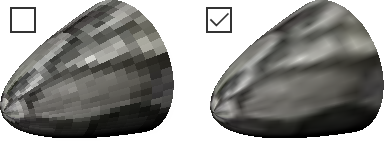
Enable filtering off (left) and on (right).
 Treat as linear
Treat as linear
Toggles linear workflow on or off for the image when Use linear workflow is enabled in Document Properties.
Filename
The path and name of the bitmap file.
 Browse for file
Browse for file
Open file browser.
 Open image in associated editor
Open image in associated editor
Opens the image in your assigned image editor (Paint, PaintShop, or similar).
颜色遮罩
 (颜色选择器)
(颜色选择器)
设置颜色。
To change the color
- Click the color swatch to select a color from the Select Color dialog box.

Or - Click the menu arrow

Or - Right-click the swatch to open the context menu.
| Menu options | |
|---|---|
Color Picker | Opens the Select Color dialog box. |
Copy | Copies the color in the color swatch. |
Paste | Pastes the color from one color swatch to another. |
公差 %
用于判断贴图颜色是否与透明颜色匹配的公差值。
使用 Alpha 通道
Use the alpha channel stored in the image file to make the bitmap texture transparent and reveal the base color of the material.
混合贴图是由两种贴图混合的贴图。
颜色
Colors 1 and 2
 Swap colors
Swap colors
Exchanges the first and second colors.
 超取样
超取样
Turns on Super sampling to improve texture quality in rendering.
混合贴图设定
比例
通过设置混合数量在颜色 1 和 2之间进行混合。
贴图
使用贴图的亮度值在颜色 1 和 2之间进行混合。
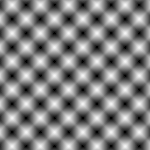
立方体贴图可以输入六张图片,将六张图片在一个矩形范围内以栅栏状排列,这个贴图可以再使用“投影方式转换贴图”转换成其他投影方式。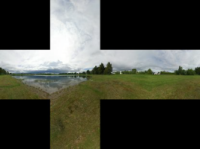
立方体贴图设置
正/负 X / Y / Z
应用到立方体每个面的贴图。
图片开关
这些按钮总是处于禁用状态,图片总是打开的。
贴图栏位
要使用的子贴图。
百分比
这些按钮总是处于禁用状态,图片总是被设置为 100% 使用。
 斑点贴图
斑点贴图
斑点贴图生成一个随机的斑点图案,可以设置斑点与背景两种颜色,也可以将其他贴图套用到这两种颜色。
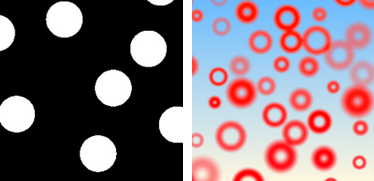
默认设置(左);自定义设置(中);使用了凹凸贴图(右)。
取样
设置产生斑点的演算方法。
取样方式
Best candidate
斑点以随机运算放置,斑点的分布较均匀。
Stratified
斑点的位置以矩形阵列开始运算,内存使用量较低,但斑点的分布较不均匀。
圆点的数量
图案中圆点的近似数量。
圆点的大小
Determines the distance at which the dot pattern repeats in an objects UV space. It operates like zooming in and out, but as you zoom in, more dots appear to keep the number of dots as close as possible to the #of dots value.
斑点型式
设置斑点与底色如何融合,这里的设置可以让以斑点贴图作为凹凸贴图时有较好的效果。
衰减类型
设置斑点边缘的衰减曲线。
分明
生成边缘有明显分界线的圆点。
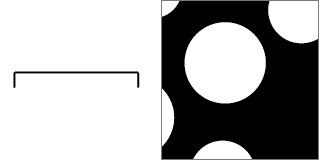
线性
使用线性衰减方式,当此贴图作为凹凸贴图使用时,产生的圆锥体会有一个尖锐的顶点。
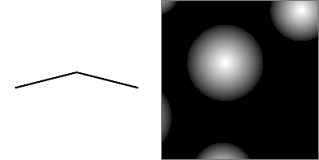
立方
与线性类似,但是算法不同,此贴图作为凹凸贴图时,产生的凸起顶部会更光滑一些。
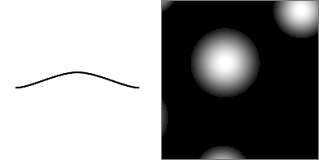
椭圆
与立方类似,但是算法不同,此贴图作为凹凸贴图时,会产生一个圆顶的凸起。
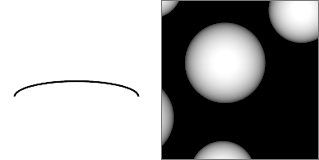
半径
设定圆点的半径。
变化
设置斑点大小的随机变化。
环状
将斑点设为圆环状。
洞
设置洞所占整个外径的百分比。
变化
设置洞所占整个外径的百分比。
斑点外观
设置斑点与底色如何互动。
合成方式
设置斑点贴图两种颜色的混合方式。
标准
将圆点与底色混合计算,然后将得到的颜色通道数值作为插值应用到前景色与底色。
最大
使用每个颜色通道(R,G,B,A)的最大值。
相加
以颜色通道的数值相加。
相减
以颜色通道的数值相减。
增值
以颜色通道的数值相乘。
平均
以颜色通道的数值的平均值。
振幅
此为圆点的总体效果,当贴图作为颜色贴图时,将影响圆点的亮度,如果作为凹凸贴图使用,将影响凹凸的程度。
变化
设置振幅的随机化程度。
色调
通常点的颜色基于颜色 2来设定。此设置允许颜色的色调随机变化。
变化
设置色调随机变化的程度,当合成方式设置为标准时无效。
饱和度
通常点的颜色基于颜色 2来设定。此设置允许颜色的饱和度随机变化。
变化
设置饱和度随机变化的程度,当合成方式设置为标准时无效。
使用与高动态范围贴图相同的曝光度算法将高动态范围的亮度数据转换为低动态范围的亮度信息。
曝光度贴图设定
输入的贴图
添加要控制曝光度的高动态范围贴图(HDR)。
曝光值
修改 HDR 贴图的曝光值,它决定 HDR 动态范围映射到像素范围(0 到 255)的程度。
倍数
这个数值作为比例因子,将与显示出来之前最终的像素颜色相乘,得到的像素颜色再映射到 0 到 255 之间。
分形布朗运动(fBm)贴图是一种标准的计算机图形噪声类型,其特点是将噪声在不同的尺度和振幅上叠加在一起。因此,观察得越近,图案就越精细。这是一种基于 Perlin 噪声的连续噪声函数,常用于凹凸贴图。fBm 是 Perlin 噪声的一种变体,通常采用分形和合成的方法实现。在噪声函数中可以设置两种颜色作为贴图的颜色。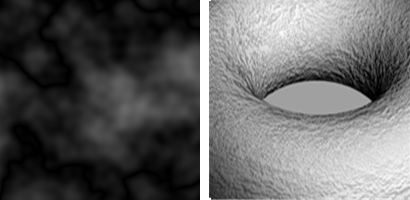
使用更复杂但也更强大的噪声贴图,也可以实现类似的效果。
参考: 维基百科: Perlin 噪音。
fBm 贴图设置
粗糙度
八度之间的幅度变化。
最大振幅
拼合的最大数量,决定了噪音的细节总数。
增益值
将贴图输出从线性变为指数的标准方法。
渐变色贴图让用户可以在自定义的变化曲线上通过预设的几种渐变类型生成渐变效果,可以设置两种颜色之间的渐变。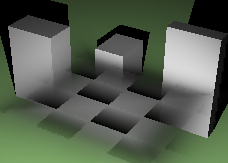
渐变色贴图设置
渐变类型
设置颜色渐变的方式。
 线性 |  立方 |  放射状 |
 菱形 |  扫掠 |  Pong |
 螺旋 |
|
|
反转渐变
自定义曲线
打开自定义曲线面板。
自定义曲线
图形
拖拽图形上的点来设置曲线。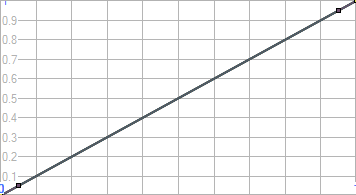
新增
在曲线上新增用来控制曲线的编辑点。
删除
从曲线上删除编辑点。
全选
选取全部启用的曲线。
通道按钮
![]() 红
红
![]() 绿
绿
![]() 蓝
蓝
![]() Alpha
Alpha
重置显示
重置缩略图。
重置图形
将图形重置为默认值。
独立视窗
面板作为独立的视窗打开。
花岗岩贴图是一个三维的斑点贴图,在基础控制选项上又新增了生成随机分布斑点的控制选项。
花岗岩贴图设置
大小
贴图的整体大小。
斑点大小
斑点的大小。
混合度
基础颜色与斑点颜色的混合程度。
方格贴图使用的是带有编号的方格位图。
方格贴图设置
格数
方格的数量
字粗
用于给方格编号的字体大小。
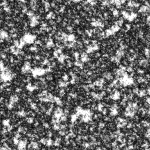
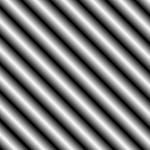
在不支持高动态范围(HDR)贴图的渲染器中,HDR 贴图可自动转换为位图,并做为 HDR 环境贴图显示在 Rhino 渲染器和工作视窗中。HDR 贴图还提供了投影转换功能。大多数 HDRi 文件以光投影的形式出现的。
更多信息请查看:www.easyhdr.com/examples。
高动态范围贴图设置
预览
图像和文件属性。
文件名称
HDR 文件的路径和名称。
初始投影方式
平面
不论视图方向为何,渲染时都以选取的图片填满背景。
金属球反射
又称为角度鱼眼投影 (Angular Fisheye Projection),或正方位等距离投影 (Azimuthal Equidistant Projection)。以椭圆将贴图分段并映射到球体上
参考: 维基百科: 方位等距投影(Azimuthal equidistant projection)。
球面矩形
又被称为球形投影,图片的水平中心线对应到球体的赤道。
参见: 维基百科: 等距矩形投影(Equirectangular projection)。

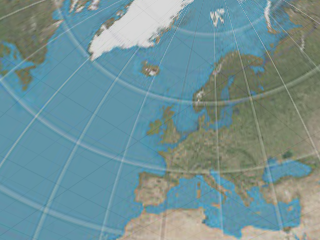
立方体贴图
将贴图并排分割为等大的六份分配给立方体的每个面。
参见: 维基百科: Cube mapping。
垂直十字立方体贴图
六个方向的平面投影图片以垂直十字排列做为环境背景。高度方向每个面为高度的四分之一,宽度方向每个面为宽度的三分之一。
水平十字立方体贴图
六个方向的平面投影图片以水平十字排列做为环境背景。高度方向每个面为高度的三分之一,宽度方向每个面为宽度的四分之一。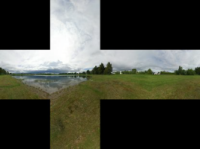
环境贴图
以椭圆将贴图分段并映射到球体上。这种投影是由正交摄影机拍摄的球体镜像照片产生的。
半球体
类似球形投影,但是整个贴图映射到球体的上半部分,贴图的底部边缘一直延伸到球体的下半部分。
输出投影方式
与输入相同
使用与输入图像相同的投影方式。
方位 / 海拔
调整投影转换过程中图像在空间中的旋转方式。
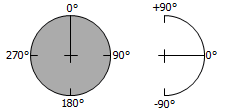
HDR 倍增
一个简单线性乘法器,用数值的形式表示图像的亮度。在具有 HDR 功能的渲染器中,此数值的增减可以使图像变亮或变暗。
将图像保存为位图格式。

模拟大理石纹理的程序贴图,由底色与纹路两种颜色组成。
大理石纹贴图设置
大小
贴图的整体大小。
纹理宽度
从一个基础条纹到下一个基础条纹的距离的分数。数值在0到1范围内变化,0表示没有纹路,1表示没有底色。
模糊
将纹理的边缘进行模糊处理。
噪点
为贴图添加噪点。
遮罩贴图可以从输入贴图的特定部分创建灰度图像。这对于创建非颜色用途(如透明或凹凸)的贴图很有用。它最常用于从输入贴图中提取 Alpha 通道。
遮罩贴图设置
来源贴图
用作输入的贴图。
遮罩类型
用作输出的贴图选项。
亮度
根据输入图像的灰度值计算输出贴图。
红
计算所有成分(R,R,R,1.0)中由红色分量得出的灰度颜色,并输出贴图。
绿
计算所有成分(G,G,G,1.0)中由绿色分量得出的灰度颜色,并输出贴图。
蓝
计算所有成分(B,B,B,1.0)中由蓝色分量得出的灰度颜色,并输出贴图。
Alpha
计算所有成分(A,A,A,1.0)中由 alpha 分量得出的灰度颜色,并输出贴图。
The Multiplication texture multiplies the red, green, and blue factors of two colors. For example, when a pure red (R=1.0 G=0 B=0) is multiplied by a neutral gray (R=0.5 G=0.5 B=0.5), the result is a dark red (R=0.5 G=0 B=0).
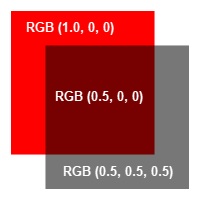
噪点贴图是一种通用的程序贴图,用于创建多种类型的相干或部分相干的多倍噪点。此贴图对于其他过程类型非常有用,但也可以单独用于非重复的凹凸图案或颜色的随机变化。
噪点贴图设置
噪点类型
类型
用于计算机图形学的不同类型的噪点已经陆续被开发出来。噪点贴图应用了其中的一些。
Perlin
肯·佩林(Ken Perlin)在1983年发明的自然噪点生成算法。
参考: 维基百科: Perlin 噪点。
Value
创建被赋予随机值的点阵。
参考: 维基百科: Value 噪音。
Perlin+Value
Perlin 噪点和 Value 噪点相加的结果。
Simplex
一种构造 n 维噪声函数的方法,类似于 Perlin 噪点,但计算量更低。
参考: 维基百科: Simplex 噪音。
Sparse convolution
一种构造噪点函数的方法,可以进行精确的光谱控制,易于映射到曲面以及各向异性过滤。
参考: Procedural Noise using Sparse Gabor Convolution。
Lattice convolution
与 Value 噪点相似,但采用了不同的插值方法。
Ward's Hermite
Aaltonen
由 Robert McNeel & Associates 的 Jussi Aaltonen 开发的一个相干噪点函数。
查看: 有关 Aaltonen 噪点的详情。
频谱合成类型
确定如何组合噪点的倍频。
分形
产生不间断的平滑噪点。
烟雾
导致噪点函数突然中断的非平滑函数。
设置
倍频
多层噪点可以通过增加倍频来实现。噪点倍频是附加的噪点波形,随着频率的增加和振幅的减小而在基波上分层。多层噪点可用于模拟分形效应,例如海浪和景观。
频率倍增
频率乘以该数字即可达到下一个倍频。
振幅倍增
通常,每个倍频的振幅都会减小,以创建类似分形的图形。该数值决定了每一个倍频被减少多少。
限制
最小值/最大值
设置最小值和最大值。
缩放至限制范围
将分量值缩放到最大值和最小值之间。
反转
将图像转为负片图像,对于低动态(LDR)图像,计算方法为 1 减去每个分量的颜色值,如果是高动态(HDR)图像,计算方法为将数值直接取反。
增益值
一个用来增加或减少对比度和亮度的简单设置。
一种简单的 Perlin 大理石纹贴图。
参考: 维基百科: Perlin 噪音。
Perlin 大理石纹贴图设置
大小
设置大理石图案的大小。
颜色 1 饱和度:
设置颜色 1 的饱和度级别。
颜色 2 饱和度:
设置颜色 2 的饱和度级别。
阶数
设置湍流算法的应用次数。数值越高,大理石花纹越复杂。
噪点
为贴图添加噪点。
模糊
将纹理的边缘进行模糊处理。
扰动贴图采用一个源贴图和一个控制源扰动的贴图;通常情况下采用的是一个噪点贴图或 fBm 贴图,当然其它贴图类型也可以。
扰动贴图设置
贴图
源贴图。
扰动贴图
控制源扰动的贴图。
总量
调整扰动贴图的强度。
根据日期、时间和位置进行设置,创建基于天空外观的贴图。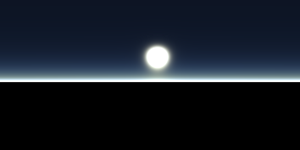
物理天空贴图设置
使用文件的太阳
使用太阳面板的设置。
年
设置日期,移动滑杆或在编辑框中输入日期,贴图会随之产生相应的变化,滑块的颜色代表指定时间太阳光的强度。
时间
设置时间,移动滑杆或在编辑框中输入时间,贴图会随之产生相应的变化,滑块的颜色代表指定时间太阳光的强度。
现在
以电脑的时间设定日期与时间。
地图
在地图上指定一点,自动选择最靠近的城市。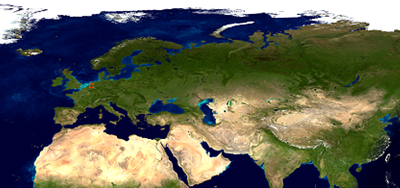
- 点击并拖曳可以平移地图。
- 在地图上指定一个位置。
光标跳转到最近的城市。
城市清单
从城市清单选择位置。
这里
以您所在的位置设定时区。
搜寻地点
搜寻城市清单里的城市。
纬度
设定地点的纬度。
经度
设定地点的经度。
时区
设定地点的时区。
显示太阳
在贴图中显示太阳。
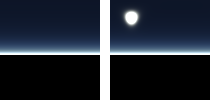
显示关闭 (左) 与打开 (右)。
太阳大小
渲染图片中太阳的大小。
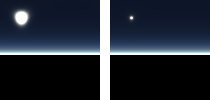
大尺寸太阳 (左) 与小尺寸太阳 (右)。
太阳亮度
太阳的亮度。
日冕颜色
太阳日冕(太阳周围的光晕)的颜色。
大气密度
大气密度越大,太阳就会显得越大,因为大气密度起到了放大镜的作用。
光线散射
光粒子扩散的程度和速度。这与光穿过透明材料产生的折射原理类似。当太阳接近地平线时,光散射更多,而且散射速度越低就越多,因为透过的是更厚的大气层,这就导致光线散射得更多。较高的值会使太阳显得更红。
粒子散射(薄雾)
当太阳落在地平线上时,会影响最终的结果。数值越大空气越浓厚(浓雾)。随着太阳接近地平线,更多的粒子“散射”,从而产生更大的影响(日落、太阳大小、颜色分布等)。
光线波长
此选项旨在模拟光的波长如何在我们的大气中进行散射和折射。这些设置代表了原色的物理波长。默认值是大气(地球)的物理正确值。尽管如此,这些值并不定义天空的颜色,而是使用瑞利散射和米氏散射模型,通过其波长来定义光在大气中如何相互作用。
曝光度贴图
增加整体强度。明亮的区域会比暗的区域曝光更强。
投影方式转换贴图可以将贴图或图像从一种类型的投影方式转换为另一种类型。可用的选项与 HDR 图像的选项相同,并且涵盖了大多数主流的贴图投影方式。这对于转换环境贴图可能非常有用。
投影方式转换贴图设置
输入物件
初始投影方式
请参考: 环境编辑器,投影。
输出投影方式
请参考: 环境编辑器,投影。
与输入相同
使用与输入图像相同的投影方式。
方位 / 海拔
调整投影转换过程中图像在空间中的旋转方式。
再取样贴图的原理是获取一个输入贴图并将其划分为像素。这些像素的颜色是通过从输入贴图中采集样本的颜色来确定的。 较少的样本可能会导致噪点像素化,尤其如果输入贴图有噪点,像素化后噪点更多,但是处理速度会更快。
它还具有在像素中心之间平滑插值和模糊控制的功能。再取样贴图对于创建其他贴图的模糊或像素化版本特别有用,特别是程序贴图或 HDR 贴图,这些贴图在图像编辑包中不容易被模糊。
再取样贴图设置
贴图
贴图名称
输入贴图。点此赋予一个新贴图。
重新采样
U 分段数
再取样贴图在 u 方向上的像素数。
V 分段数
再取样贴图 v 方向上的像素数。
最小采样数
从原始图像中获取的最小采样数,用于确定重新采样像素的颜色。
最大采样数
如果最大值大于最小值,则将对输入贴图进行自适应采样,直到达到最大采样数。
插值
插值选项会使得从网格中采集的样本值变为线性插值。对于简单的颜色网格,请清除此复选框。
贴图颜色将在最接近像素中心的颜色之间使用双线性插值生成。再取样贴图可以在像素化和平滑之间切换。
模糊
模糊会使相邻的重新采样像素的值与其附近的像素值进行平均。
启用
启用模糊选项。
类型
再取样贴图支持四种模糊类型,每一种都有自己的特点。
立方
使用简单快速的技术对相邻像素求和并求平均值。此方法可能会导致伪影。
三角
一种减少边缘伪影的快速平均技术。
高斯
真正的高斯模糊技术,使用贝尔曲线加权来产生最准确且无伪影的模糊。此方法可能导致“过度模糊”,并且速度可能很慢。
Mitchell-Netravali
对高斯曲线的一种修改,它在保留细节的同时将伪影保持到最小。这种方法可能比较慢。
半径
半径决定了远离原始像素的颜色对结果像素颜色的影响。半径越大意味着模糊程度越高。半径是用纹理单位度量的(1.0表示图像的整个宽度)。大约0.1-0.2的值可产生明显的模糊结果。
融合 U
确定模糊结果中图像左边缘和右边缘的像素是否可以使用图像相反侧的颜色信息。
融合 V
确定图像顶部和底部边缘的像素是否可以在模糊结果中使用图像相反侧的颜色信息。
 Mirror alternate tiles
Mirror alternate tiles
Mirrors every other tile to allow easier edge matching on non-repeatable bitmaps.
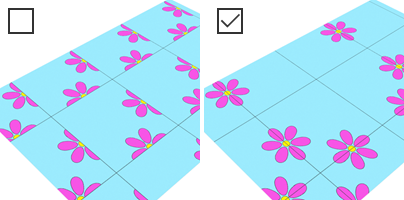
 Enable filtering
Enable filtering
When multiple points on the surface are mapped to the same point in the texture the image can be "pixelated," displaying jagged lines and stair-stepped transitions between colors in the texture. Filtering smooths those transitions. In most cases the pixelation is smoothed out but if a very small texture is mapped to a very large surface the filtering tends to make things look blurry.
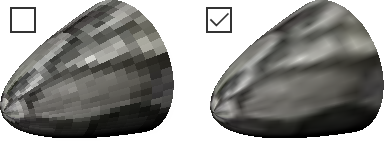
Enable filtering off (left) and on (right).
Filename
The path and name of the bitmap file.
 Browse for file
Browse for file
Open file browser.
 Open image in associated editor
Open image in associated editor
Opens the image in your assigned image editor (Paint, PaintShop, or similar).
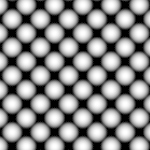
纯颜色贴图充当颜色或子节点纹理的占位符。在需要跨多种材质或贴图实例化颜色的情况下,它很有用。
纯颜色贴图设置
颜色 1
贴图栏位
点此赋予贴图。
超取样
对贴图进行随机性的多重取样,降低次像素取样时的莫尔效应。
使用物件颜色
贴图会使用被渲染物件的线颜色,而不是它自己的颜色。这意味着在颜色槽中有一个带有该贴图的单一基本材质,每个使用该材质的物件将根据其显示颜色属性来进行着色。
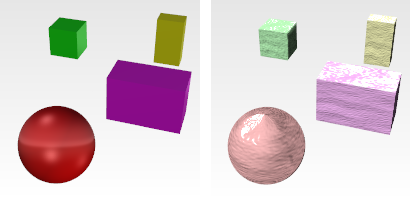
着色视图 (左); 具有纹理效果的渲染视图,使用物件颜色和
噪点贴图 (右)。
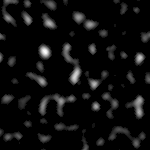
灰泥贴图可以生成简单的表面图案,可与凹凸贴图配合使用产生表面灰泥的效果。
灰泥贴图设置
大小
控制贴图图像的大小,增大此值会放大贴图。
厚度
控制凹凸不平区域的厚度。数值越高,凸起的细节就越多。
阈值
控制凹凸的明显程度。较低的值贴图越凹凸不平。较高的值贴图越平滑,显示较少的凹凸。值1表示贴图完全平滑。
贴图调整贴图提供了一组应用于子贴图的颜色和几何调整设置。设置和大多数贴图的调整部分是一样的。
贴图调整贴图设置
输入
贴图名称
图像文件的名称。
限制
限制
打开或关闭限制功能。
缩放至限制范围
将分量值缩放到最大值和最小值之间。
最小值
设置最小值。
最大值
设置最大值。
颜色调整
反转
将图像转为负片图像,对于低动态(LDR)图像,计算方法为 1 减去每个分量的颜色值,如果是高动态(HDR)图像,计算方法为将数值直接取反。
灰阶
每种颜色都被替换为基于亮度的灰度值。
中间色
每种颜色通过给定的伽玛转换,效果是增加或减少对比度。
倍数
每个颜色值乘以这个数量,效果是增加或减少亮度。
增益值
一个用来增加或减少对比度和亮度的简单设置。
饱和度
更改图像饱和度,1.0 代表原始的颜色饱和度,0.0 代表达到了最大灰度。
色调偏移
在调色盘上按给定的度数改变每种颜色的色调值。
几何图形
垂直翻转
垂直翻转图像。
水平翻转
垂直翻转图像。
拼贴贴图一般是对颜色、贴图、颜色和贴图的图案进行重复。
拼贴贴图设置
几何拼贴
指定拼贴样式。
2D / 3D 矩形

2D 三角形

2D 六边形

2D 八边形

接缝宽度 U/V/W
指定接缝图案在u、v、w方向上的宽度。
相移 U/V/W
拼贴的每一行或每一列之间的空间偏移量(针对u、v和w中的每个轴)。可以用于创建类似砖块的图案(一个简单的砖块拼贴图案u相移一般设置为0.5)。
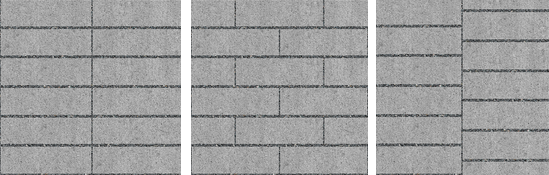
无相移 (左),水平相移 (中),垂直相移 (右)。
烟雾贴图其实是一个简化的部分相干的噪点贴图。
使用更复杂且更强大的噪点贴图也可以产生类似的效果。烟雾贴图是 Perlin 噪点和湍流频谱合成的变体。
参考: 维基百科: Perlin 噪音。
烟雾贴图设置
粗糙度
噪点级别之间的对比度的量度。
最大振幅
噪点算法中的分形细节的级别。
增益值
一个用来增加或减少对比度和亮度的简单设置。
波纹贴图会产生带有正弦波值曲线(呈线性或放射状)的灰度条。
波纹贴图设置
类型
线性
产生线性波纹(平行线)。
放射状
产生放射状波纹 (同心圆)。
入对比度
正弦波在贴图的负 u 侧的陡度(1.0是线性的)。
出对比度
正弦波在贴图的正 u 侧的陡度(1.0是线性的)。
间距
以贴图单位表示的波纹之间的距离。
以数值
以简单贴图单位指定距离。
以贴图
通过评估另一个贴图在该点的亮度来指定距离。
木纹贴图由交替的基础和环形组件的同心圆柱体组成。木材的制作过程定义了基材和环材的组合方式。
制作木纹材质的方法取决于观察的距离。
如果视点不靠近木材,则可以选择用纯色代替木材。这样不仅可以保持高质量图像还可以加快渲染速度。
木纹贴图设置
颗粒密度
木纹颗粒的密度。颗粒越厚,颜色 2对结果的影响越大,颜色 1的影响就越小。
径向噪点
颗粒中随机变化的量。数值为零可使贴图非常光滑。数值越高,颗粒的随机变化越明显。
轴向噪点
进一步的颗粒随机变化量。仅当在 WCS 开启的情况下在 3D 模式下查看贴图以及径向噪点大于零时,此设置才有效。
模糊 1
控制贴图内边缘的模糊程度。
模糊 2
这控制了贴图外缘的模糊程度。
Save and share render content
Render content (materials, environments, and textures) are stored in models. They can also be saved to files and shared across models. The Libraries panel displays the default content folder. Content can be dragged and dropped between Rhino sessions or between a Rhino window and a disk folder.
进入隐藏指令行选项
- 在指令名称前面加上横线: -Textures。
| 指令行选项 | |
|---|---|
显示面板 | 显示贴图面板。 |
选项 | 显示命令行选项。 新增删除重命名更改建立副本从文件载入保存到文件 |
| Toolbar | Menu |
|---|---|
|
|
DownloadLibraryTextures 指令可以把材质库中的所有材质以及材质所需的位图从 Rhino 服务器下载到本地计算机。下载后,即使不联网也可以使用材质库中的材质。
When the computer does not connect to the Internet, the command would tell you how to download and install the texture files.
请参考
Environments
Opens the Environments panel.
Materials
Open or close the Materials panel.
Render
Render the objects using the current renderer.
Snapshots
The Snapshots command saves and restores Named Views, Named Positions, Layer States, as well as rendering settings, object settings including locked/hidden state, display mode, material, position, light settings, curve piping, displacement, edge softening, shutlining, and thickening.